ਵਿਸ਼ਾ - ਸੂਚੀ
ਸਭ ਤੋਂ ਮਹੱਤਵਪੂਰਨ ਅਤੇ ਵਿਆਪਕ ਤੌਰ 'ਤੇ ਵਰਤੇ ਜਾਣ ਵਾਲੇ ਕੰਮਾਂ ਵਿੱਚੋਂ ਇੱਕ ਜੋ ਸਾਨੂੰ ਐਕਸਲ ਵਿੱਚ ਕੰਮ ਕਰਦੇ ਸਮੇਂ ਪੂਰਾ ਕਰਨਾ ਪੈਂਦਾ ਹੈ, ਬਿਨਾਂ ਕਿਸੇ ਡੇਟਾ ਨੂੰ ਗੁਆਏ ਸੈੱਲਾਂ ਨੂੰ ਖੜ੍ਹਵੇਂ ਰੂਪ ਵਿੱਚ ਮਿਲਾਉਣਾ ਹੈ। ਅੱਜ ਮੈਂ ਤੁਹਾਨੂੰ ਦਿਖਾਵਾਂਗਾ ਕਿ ਤੁਸੀਂ ਡੇਟਾ ਨੂੰ ਗੁਆਏ ਬਿਨਾਂ ਐਕਸਲ ਵਿੱਚ ਸੈੱਲਾਂ ਨੂੰ ਖੜ੍ਹਵੇਂ ਰੂਪ ਵਿੱਚ ਕਿਵੇਂ ਮਿਲ ਸਕਦੇ ਹੋ।
ਪ੍ਰੈਕਟਿਸ ਵਰਕਬੁੱਕ ਡਾਊਨਲੋਡ ਕਰੋ
ਸੈੱਲਾਂ ਨੂੰ ਖੜ੍ਹਵੇਂ ਤੌਰ 'ਤੇ ਬਿਨਾਂ ਗੁਆਏ ਮਿਲਾਓ। Data.xlsm
4 ਡਾਟਾ ਗੁਆਏ ਬਿਨਾਂ ਵਰਟੀਕਲ ਐਕਸਲ ਵਿੱਚ ਸੈੱਲਾਂ ਨੂੰ ਮਿਲਾਉਣ ਦੇ ਆਸਾਨ ਤਰੀਕੇ
ਇੱਥੇ ਸਾਡੇ ਕੋਲ ਕੁਝ ਲੇਖਕਾਂ ਦੇ ਨਾਵਾਂ ਦੇ ਨਾਲ ਇੱਕ ਡੇਟਾ ਸੈੱਟ ਹੈ ਅਤੇ ਮਾਰਟਿਨ ਬੁੱਕਸਟੋਰ ਨਾਮਕ ਇੱਕ ਕਿਤਾਬਾਂ ਦੀ ਦੁਕਾਨ ਵਿੱਚ ਉਹਨਾਂ ਦੀਆਂ ਕਿਤਾਬਾਂ।

ਸਾਡਾ ਉਦੇਸ਼ ਅੱਜ ਇੱਕ ਹੀ ਲੇਖਕ ਦੀਆਂ ਕਿਤਾਬਾਂ ਦੇ ਨਾਮਾਂ ਨੂੰ ਕਿਸੇ ਵੀ ਡੇਟਾ ਨੂੰ ਗੁਆਏ ਬਿਨਾਂ ਇੱਕ ਸੈੱਲ ਵਿੱਚ ਲੰਬਕਾਰੀ ਰੂਪ ਵਿੱਚ ਮਿਲਾਉਣਾ ਹੈ।
1. ਐਕਸਲ ਟੂਲਬਾਰ ਤੋਂ ਮਰਜ ਅਤੇ ਸੈਂਟਰ ਟੂਲ ਚਲਾਓ ਤਾਂ ਕਿ ਡੇਟਾ ਨੂੰ ਗੁਆਏ ਬਿਨਾਂ ਐਕਸਲ ਵਿੱਚ ਵਰਟੀਕਲ ਸੈੱਲਾਂ ਨੂੰ ਮਿਲਾਇਆ ਜਾ ਸਕੇ
ਪੜਾਅ 1:
➤ ਸੈੱਲਾਂ ਦੇ ਪਹਿਲੇ ਸਮੂਹ ਨੂੰ ਚੁਣੋ ਜੋ ਤੁਸੀਂ ਮਿਲਾਉਣਾ ਚਾਹੁੰਦੇ ਹੋ (ਇਸ ਉਦਾਹਰਨ ਵਿੱਚ ਚਾਰਲਸ ਡਿਕਨਜ਼ ਦੀਆਂ ਕਿਤਾਬਾਂ)।

ਸਟੈਪ 2:
➤ <3 'ਤੇ ਜਾਓ।>ਘਰ > ਮਿਲਾਓ & ਅਲਾਈਨਮੈਂਟ ਨਾਮਕ ਸੈਕਸ਼ਨ ਦੇ ਤਹਿਤ ਐਕਸਲ ਟੂਲਬਾਰ ਵਿੱਚ ਸੈਂਟਰ ਟੂਲ।
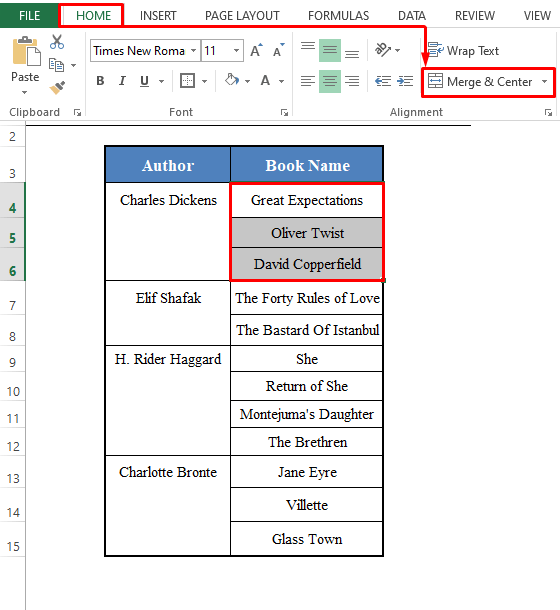
ਸਟੈਪ 3:
➤ ਡ੍ਰੌਪ-ਡਾਊਨ ਮੀਨੂ 'ਤੇ ਕਲਿੱਕ ਕਰੋ।
➤ ਉਪਲਬਧ ਵਿਕਲਪਾਂ ਵਿੱਚੋਂ, ਮਿਲਾਓ ਅਤੇ ਚੁਣੋ। ਕੇਂਦਰ ।
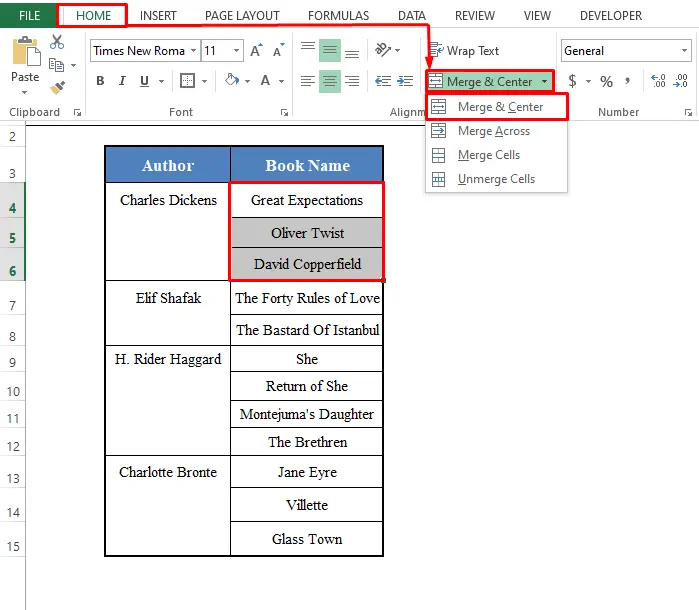
ਸਟੈਪ 4:
➤ Merge & ਕੇਂਦਰ ।
➤ ਤੁਸੀਂ ਆਪਣੇ ਚੁਣੇ ਹੋਏ ਸੈੱਲਾਂ ਦੇ ਸਮੂਹ ਨੂੰ ਇੱਕ ਸੈੱਲ ਵਿੱਚ ਮਿਲਾਏ ਹੋਏ ਦੇਖੋਗੇ, ਪਰ ਜਿਸ ਵਿੱਚ ਸਿਰਫ਼ ਪਹਿਲੇ ਸੈੱਲ ਦਾ ਮੁੱਲ ਹੈ (ਇਸ ਵਿੱਚ ਮਹਾਨ ਡਿਕਨਜ਼ਇਹ ਉਦਾਹਰਨ)।

ਪੜਾਅ 5:
➤ ਤੁਸੀਂ ਸੈੱਲਾਂ ਦੇ ਬਾਕੀ ਸਮੂਹ ਨੂੰ ਮਿਲਾਉਣ ਲਈ ਉਹੀ ਪ੍ਰਕਿਰਿਆ ਦੁਹਰਾ ਸਕਦੇ ਹੋ। ਇੱਕ ਸਿੰਗਲ ਸੈੱਲ ਵਿੱਚ।
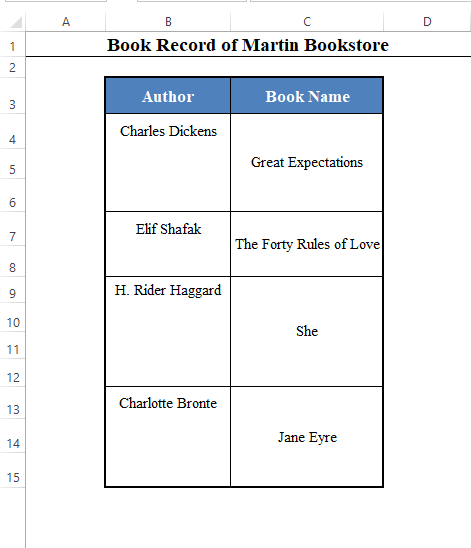
ਹੋਰ ਪੜ੍ਹੋ: ਐਕਸਲ ਵਿੱਚ ਸੈੱਲਾਂ ਨੂੰ ਕਿਵੇਂ ਮਿਲਾਉਣਾ ਹੈ ਅਤੇ ਕੇਂਦਰਿਤ ਕਰਨਾ ਹੈ
2। ਐਕਸਲ ਵਿੱਚ ਸੈੱਲਾਂ ਨੂੰ ਖੜ੍ਹਵੇਂ ਤੌਰ 'ਤੇ ਡੇਟਾ ਗੁਆਏ ਬਿਨਾਂ ਮਿਲਾਉਣ ਲਈ ਐਂਪਰਸੈਂਡ (&) ਚਿੰਨ੍ਹ ਦੀ ਵਰਤੋਂ ਕਰੋ
ਉੱਪਰ ਦਿੱਤੀ ਗਈ ਵਿਧੀ ਸੈੱਲਾਂ ਦੇ ਸਮੂਹ ਨੂੰ ਇੱਕ ਸਿੰਗਲ ਸੈੱਲ ਵਿੱਚ ਮਿਲਾਉਂਦੀ ਹੈ, ਪਰ ਇਹ ਸਾਡੀ ਜ਼ਰੂਰਤ ਨੂੰ ਪੂਰੀ ਤਰ੍ਹਾਂ ਪੂਰਾ ਨਹੀਂ ਕਰਦੀ ਹੈ।
ਇਹ ਸਿਰਫ਼ ਪਹਿਲੇ ਸੈੱਲ ਤੋਂ ਹੀ ਮੁੱਲ ਰੱਖਦਾ ਹੈ, ਸਾਰੇ ਸੈੱਲਾਂ ਤੋਂ ਨਹੀਂ।
ਇਸਦਾ ਮਤਲਬ ਹੈ ਕਿ ਇਹ ਡਾਟਾ ਗੁਆ ਦਿੰਦਾ ਹੈ।
ਸੈੱਲਾਂ ਦੇ ਸਮੂਹ ਦੇ ਮੁੱਲਾਂ ਨੂੰ ਇੱਕ ਵਿੱਚ ਮਿਲਾਉਣ ਲਈ ਸੈੱਲ, ਤੁਸੀਂ ਐਂਪਰਸੈਂਡ (&) ਚਿੰਨ੍ਹ ਵਾਲੇ ਫਾਰਮੂਲੇ ਦੀ ਵਰਤੋਂ ਕਰ ਸਕਦੇ ਹੋ।
ਸੈੱਲਾਂ ਦੇ ਪਹਿਲੇ ਸਮੂਹ ਲਈ ਫਾਰਮੂਲਾ ਇਹ ਹੋਵੇਗਾ:
=C4&", "&C5&", "&C6 ਨੋਟ:
- ਇੱਥੇ ਮੈਂ ਖੋਜਣ ਲਈ ਕਿਤਾਬਾਂ ਦੇ ਨਾਵਾਂ ਦੇ ਵਿਚਕਾਰ ਕੌਮਾ (,) ਦੀ ਵਰਤੋਂ ਕੀਤੀ ਹੈ ਪੇਸ਼ ਕਰਨ ਯੋਗ। ਤੁਸੀਂ ਆਪਣੀ ਪਸੰਦ ਦੀ ਕੋਈ ਵੀ ਚੀਜ਼ ਵਰਤ ਸਕਦੇ ਹੋ।

ਅੱਗੇ, ਸੈੱਲਾਂ ਦੇ ਸਾਰੇ ਸਮੂਹਾਂ ਲਈ ਉਹੀ ਪ੍ਰਕਿਰਿਆ ਦੁਹਰਾਓ।

3. ਡਾਟਾ ਗੁਆਏ ਬਿਨਾਂ ਸੈੱਲਾਂ ਨੂੰ ਐਕਸਲ ਵਿੱਚ ਵਰਟੀਕਲ ਵਿੱਚ ਮਿਲਾਉਣ ਲਈ ਫਾਰਮੂਲੇ ਦੀ ਵਰਤੋਂ ਕਰੋ
ਐਂਪਰਸੈਂਡ (&) ਚਿੰਨ੍ਹ ਦੀ ਵਰਤੋਂ ਕਰਨ ਦੀ ਬਜਾਏ, ਤੁਸੀਂ CONCATENATE ਫੰਕਸ਼ਨ ਦੀ ਵਰਤੋਂ ਕਰ ਸਕਦੇ ਹੋ ਸੈੱਲਾਂ ਦੇ ਸਮੂਹ ਨੂੰ ਇੱਕ ਸੈੱਲ ਵਿੱਚ ਮਿਲਾਉਣ ਲਈ Excel।
ਸੈੱਲਾਂ ਦੇ ਪਹਿਲੇ ਸਮੂਹ ਨੂੰ ਮਿਲਾਉਣ ਦਾ ਫਾਰਮੂਲਾ ਇਹ ਹੋਵੇਗਾ:
=CONCATENATE(C4,", ",C5,", ",C6)
ਨੋਟ:
- ਇੱਥੇ ਮੈਂ ਕਿਤਾਬਾਂ ਦੇ ਨਾਵਾਂ ਦੇ ਵਿਚਕਾਰ ਕੌਮਾ (,) ਦੀ ਵਰਤੋਂ ਵੀ ਕੀਤੀ ਹੈ। ਤੁਹਾਨੂੰਤੁਸੀਂ ਜੋ ਵੀ ਚਾਹੋ ਵਰਤ ਸਕਦੇ ਹੋ।
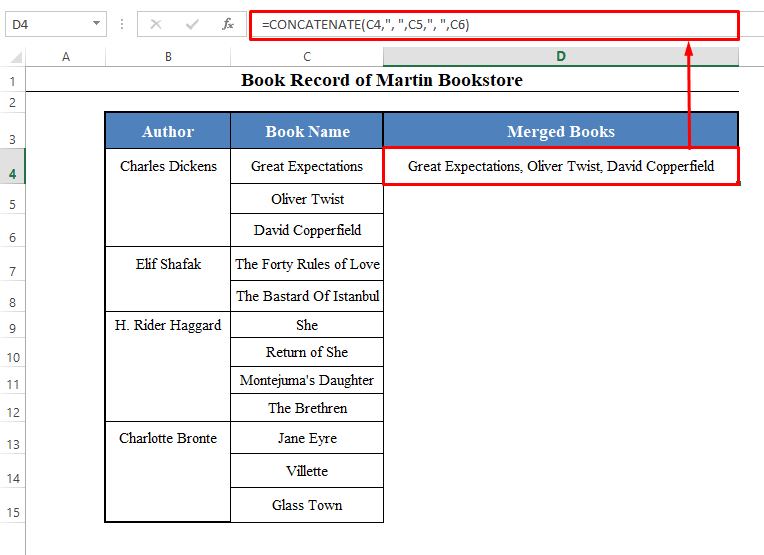
ਅੱਗੇ, ਤੁਸੀਂ ਸੈੱਲਾਂ ਦੇ ਬਾਕੀ ਸਮੂਹਾਂ ਨੂੰ ਇੱਕ ਸੈੱਲ ਵਿੱਚ ਮਿਲਾਉਣ ਲਈ ਇਸ ਫਾਰਮੂਲੇ ਦੀ ਵਰਤੋਂ ਕਰ ਸਕਦੇ ਹੋ।

4. ਐਕਸਲ ਵਿੱਚ ਸੈੱਲਾਂ ਨੂੰ ਖੜ੍ਹਵੇਂ ਰੂਪ ਵਿੱਚ ਮਰਜ ਕਰਨ ਲਈ VBA ਕੋਡ ਚਲਾਓ ਬਿਨਾਂ ਡਾਟਾ ਗੁਆਏ
ਉੱਪਰ ਦੱਸੇ ਗਏ ਸਾਰੇ ਤਰੀਕੇ ਬਿਲਕੁਲ ਠੀਕ ਕੰਮ ਕਰਦੇ ਹਨ, ਪਰ ਫਿਰ ਵੀ, ਉਹ ਸਾਡੇ ਉਦੇਸ਼ ਨੂੰ ਪੂਰੀ ਤਰ੍ਹਾਂ ਪੂਰਾ ਨਹੀਂ ਕਰਦੇ ਹਨ।
ਅਸੀਂ ਚਾਹੁੰਦੇ ਹਾਂ ਅਜਿਹੀ ਵਿਧੀ ਪ੍ਰਾਪਤ ਕਰਨ ਲਈ ਜੋ ਇੱਕ ਸਿੰਗਲ ਕਲਿੱਕ ਨਾਲ ਸੈੱਲਾਂ ਦੇ ਸਾਰੇ ਸਮੂਹਾਂ ਨੂੰ ਸਿੰਗਲ ਸੈੱਲਾਂ ਵਿੱਚ ਮਿਲਾ ਦੇਵੇਗਾ।
ਅਤੇ ਹਾਂ, ਅਜਿਹਾ ਕਰਨ ਦੇ ਤਰੀਕੇ ਹਨ। ਇਸ ਭਾਗ ਵਿੱਚ, ਅਸੀਂ ਇੱਕ VBA ਕੋਡ ਦੀ ਵਰਤੋਂ ਕਰਕੇ ਇੱਕ ਵਿਧੀ ਪ੍ਰਾਪਤ ਕਰਾਂਗੇ ਜੋ ਸਭ ਤੋਂ ਆਸਾਨ ਤਰੀਕੇ ਨਾਲ ਸੈੱਲਾਂ ਦੇ ਸਾਰੇ ਸਮੂਹਾਂ ਨੂੰ ਸਿੰਗਲ ਸੈੱਲਾਂ ਵਿੱਚ ਮਿਲਾ ਦੇਵੇਗਾ।
ਪੜਾਅ 1:
➤ ਆਪਣੇ ਕੀਬੋਰਡ 'ਤੇ ALT+F11 ਦਬਾਓ। VBA ਵਿੰਡੋ ਖੁੱਲ ਜਾਵੇਗੀ।

ਸਟੈਪ 2:
➤ ਜਾਓ VBA ਵਿੰਡੋ ਵਿੱਚ Insert ਟੈਬ ਵਿੱਚ।
➤ ਉਪਲਬਧ ਵਿਕਲਪਾਂ ਵਿੱਚੋਂ, ਮੋਡਿਊਲ ਚੁਣੋ।
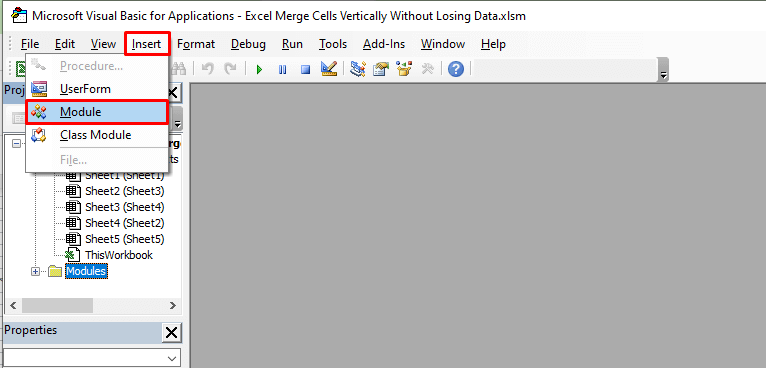
ਪੜਾਅ 3:
➤ ਇੱਕ ਨਵੀਂ ਮੋਡੀਊਲ ਵਿੰਡੋ ਜਿਸ ਨੂੰ “ਮੋਡਿਊਲ 1” ਕਿਹਾ ਜਾਂਦਾ ਹੈ। ਖੁੱਲ ਜਾਵੇਗਾ।
➤ ਮੋਡੀਊਲ ਵਿੱਚ ਹੇਠਾਂ ਦਿੱਤਾ VBA ਕੋਡ ਪਾਓ।
ਕੋਡ:
3230

ਪੜਾਅ 4:
➤ ਵਰਕਬੁੱਕ ਨੂੰ ਐਕਸਲ ਮੈਕਰੋ-ਸਮਰੱਥ ਵਜੋਂ ਸੁਰੱਖਿਅਤ ਕਰੋ ਵਰਕਬੁੱਕ ।
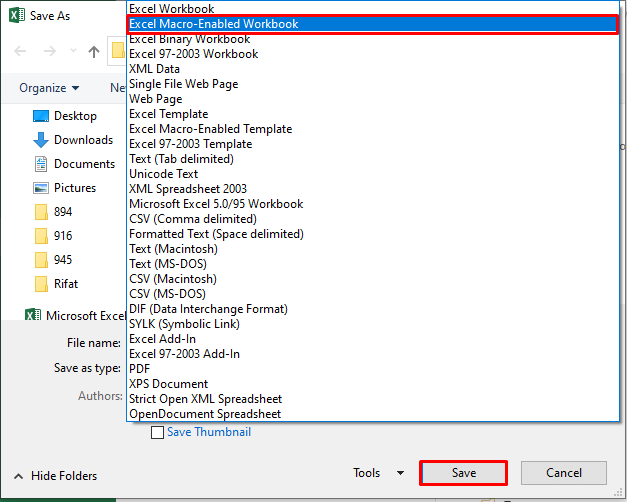
ਪੜਾਅ 5:
➤ ਆਪਣੀ ਵਰਕਬੁੱਕ 'ਤੇ ਵਾਪਸ ਜਾਓ ਅਤੇ ਡਾਟਾ ਚੁਣੋ ਸੈੱਟ ਕਰੋ (ਬਿਨਾਂ ਕਾਲਮ ਹੈਡਰ )।

ਸਟੈਪ 6:
➤ ਆਪਣੇ ਉੱਤੇ ALT+F8 ਦਬਾਓਕੀਬੋਰਡ।
➤ ਮੈਕਰੋ ਨਾਮਕ ਇੱਕ ਡਾਇਲਾਗ ਬਾਕਸ ਖੁੱਲੇਗਾ। Merging_rows ਚੁਣੋ ਅਤੇ Run 'ਤੇ ਕਲਿੱਕ ਕਰੋ।
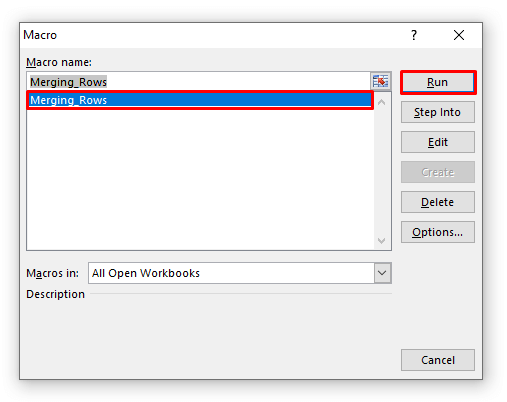
ਸਟੈਪ 6:
➤ ਤੁਹਾਨੂੰ ਇੱਕ ਚੇਤਾਵਨੀ ਬਾਕਸ ਮਿਲੇਗਾ ਜੋ ਤੁਹਾਨੂੰ ਦੱਸੇਗਾ ਕਿ ਸੈੱਲਾਂ ਨੂੰ ਮਿਲਾਉਣਾ ਸਿਰਫ਼ ਉੱਪਰੀ-ਖੱਬੇ ਸੈੱਲ ਮੁੱਲ ਨੂੰ ਰੱਖਦਾ ਹੈ, ਅਤੇ ਹੋਰ ਮੁੱਲਾਂ ਨੂੰ ਰੱਦ ਕਰਦਾ ਹੈ
➤ <3 'ਤੇ ਕਲਿੱਕ ਕਰੋ।>ਠੀਕ ਹੈ ।

ਪੜਾਅ 7:
➤ ਤੁਹਾਨੂੰ ਉਹੀ ਚੇਤਾਵਨੀ ਬਾਕਸ ਮਿਲੇਗਾ ਕੁਝ ਵਾਰ. ਹਰ ਵਾਰ ਠੀਕ ਹੈ 'ਤੇ ਕਲਿੱਕ ਕਰੋ।
➤ ਅੰਤ ਵਿੱਚ, ਤੁਸੀਂ ਆਪਣੇ ਸਾਰੇ ਸੈੱਲਾਂ ਦੇ ਸਮੂਹਾਂ ਨੂੰ ਇਸ ਤਰ੍ਹਾਂ ਸਿੰਗਲ ਸੈੱਲਾਂ ਵਿੱਚ ਲੰਬਕਾਰੀ ਰੂਪ ਵਿੱਚ ਮਿਲਾਏ ਹੋਏ ਦੇਖੋਗੇ।
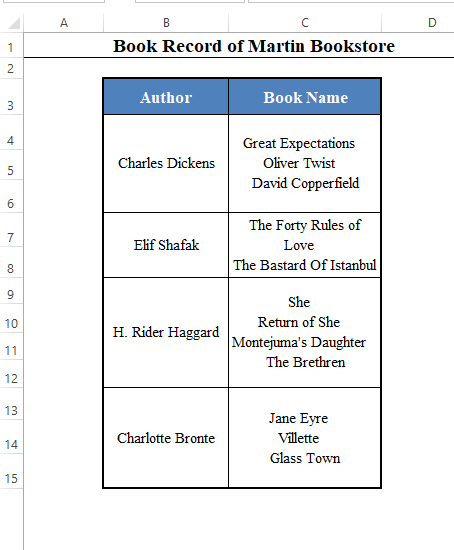
ਸਿੱਟਾ
ਇਨ੍ਹਾਂ ਤਰੀਕਿਆਂ ਦੀ ਵਰਤੋਂ ਕਰਕੇ, ਤੁਸੀਂ ਡੇਟਾ ਨੂੰ ਗੁਆਏ ਬਿਨਾਂ ਵਰਟੀਕਲ ਐਕਸਲ ਵਿੱਚ ਸੈੱਲਾਂ ਨੂੰ ਮਿਲਾ ਸਕਦੇ ਹੋ। ਕੀ ਤੁਸੀਂ ਕੋਈ ਹੋਰ ਤਰੀਕਾ ਜਾਣਦੇ ਹੋ? ਜਾਂ ਕੀ ਤੁਹਾਡੇ ਕੋਈ ਸਵਾਲ ਹਨ? ਸਾਨੂੰ ਪੁੱਛਣ ਲਈ ਬੇਝਿਜਕ ਮਹਿਸੂਸ ਕਰੋ।

